Windows10系统之家 - 安全纯净无插件系统之家win10专业版下载安装
时间:2017-05-05 16:04:04 来源:Windows10之家 作者:huahua
一些Win10系统用户更好地管理电脑回收站,想在回收站右键菜单中添加电脑管家清理垃圾选项,如何设置呢?就此问题,下面小编介绍win10系统右键菜单添加“清理垃圾”选项的设置方法。
1、在win10系统中需要有【电脑管家】,下载安装后继续往下看;
2、安装好电脑管家后,回收站上右键,默认会添加【清理垃圾】的选项;
3、我们打开电脑管家,点击右上角的【主菜单】-【设置中心】;

4、在左侧点击【清理加速】,在右侧【回收站清理设置】下将【回收站右键菜单栏添加“清理垃圾”】选项的勾去掉,点击【应用】-【确定】,回收站右键菜单就不会有【清理垃圾】选项,反之则在回收站上添加【清理垃圾】选项!
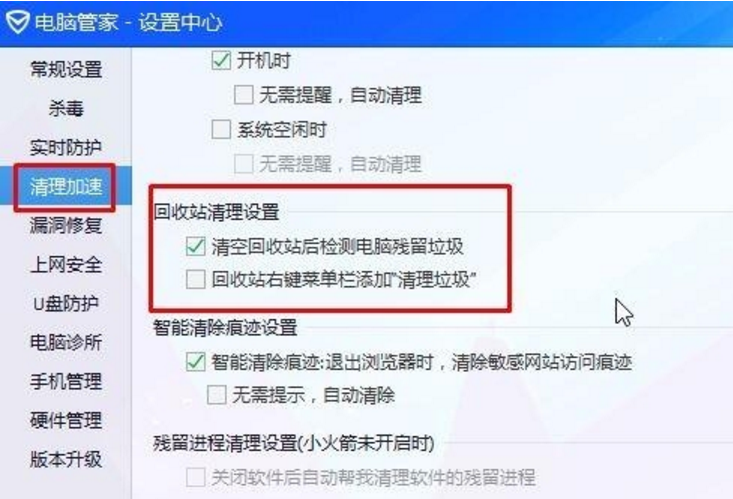
以上就是win10系统右键菜单添加“清理垃圾”选项的设置方法介绍了,有同样需求的朋友们,都可以参考以上方法进行设置。
相关文章
热门教程
热门系统下载
热门资讯





























